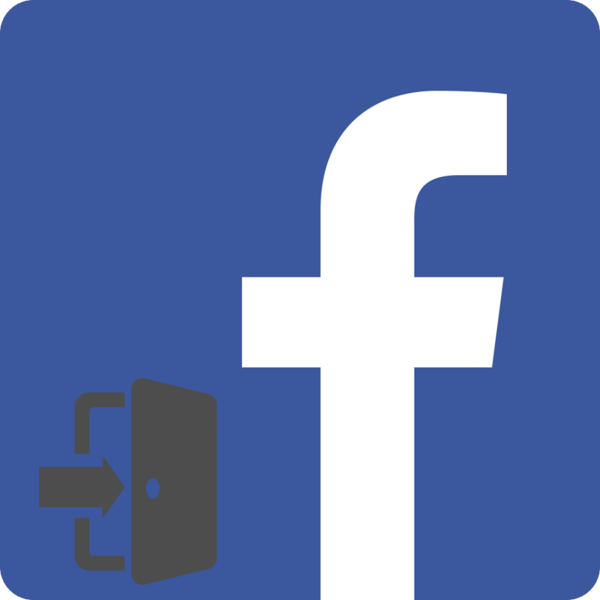
После того, как вы зарегистрировались в Фейсбуке, вам необходимо войти в свой профиль, чтобы пользоваться этой социальной сетью. Сделать это можно в любой точке мире, конечно, если у вас есть подключение к интернету. Авторизоваться в Facebook можно как с мобильного устройства, так и с компьютера.
Вход в профиль на компьютере
Все, что вам необходимо, чтобы осуществить авторизацию в своем аккаунте на ПК – это веб-браузер. Для этого следует выполнить несколько шагов:
Шаг 1: Открытие главной страницы
В адресной строке вашего веб-обозревателя необходимо прописать fb.com, после чего вы окажетесь на главной странице сайта социальной сети Facebook. Если вы не авторизированы в своем профиле, то перед собой увидите окно приветствия, где будет видна форма, в которую и необходимо ввести данные своего аккаунта.
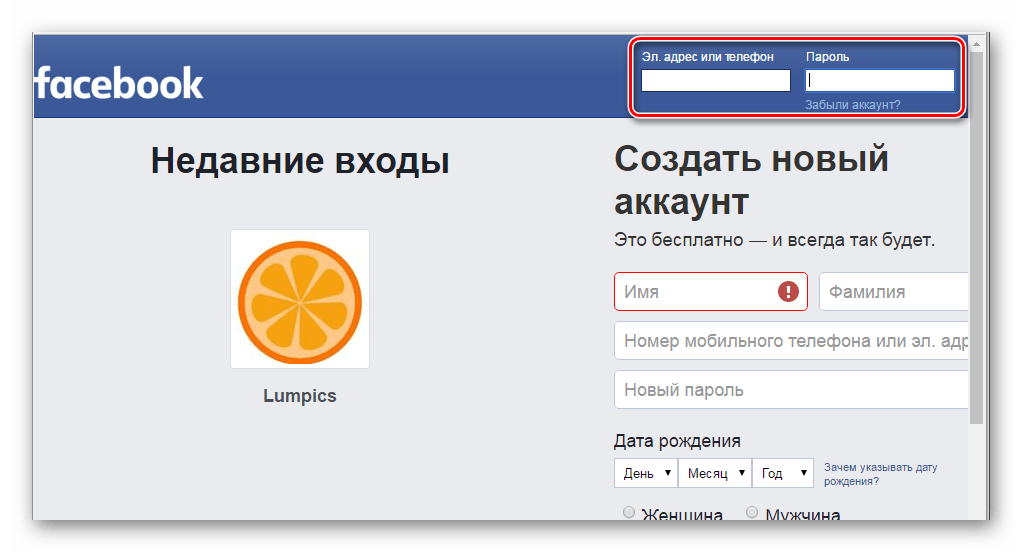
Шаг 2: Ввод данных и авторизация
В правом верхнем углу страницы находится форма, куда вам необходимо вписать номер телефона или электронную почту, с которой вы осуществляли регистрацию в Фейсбуке, а также пароль от своего профиля.
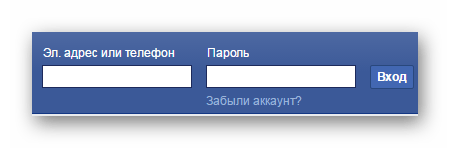
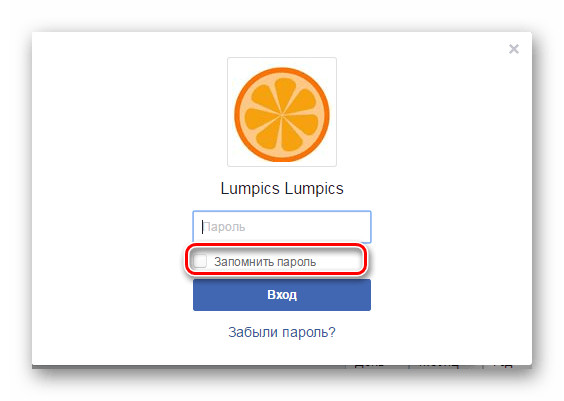
Если вы недавно заходили на свою страницу с этого браузера, то перед вами будет отображена аватарка вашего профиля. Если вы нажмете на нее, то сможете войти в свой аккаунт.
Если вы входите со своего личного компьютера, то можете поставить галочку возле «Запомнить пароль», чтобы не вводить его каждый раз при авторизации. Если вы входите на страницу с чужого или общественного компьютера, то эту галочку стоит убрать, чтобы ваши данные не были украдены.
Авторизация через телефон
Все современные смартфоны и планшеты поддерживают работу в браузере и имеют функцию скачивания приложений. Социальная сеть Фейсбук также доступна для использования на мобильных устройствах. Существует несколько вариантов, которые позволят вам войти на свою страницу в Фейсбуке через мобильное устройство.
Способ 1: Приложение Facebook
В большинстве моделей смартфонов и планшетов приложение Фейсбук установлено по умолчанию, но если его нет, то вы можете воспользоваться магазином приложений App Store или Play Market. Войдите в магазин и в поиске введите Facebook, после чего скачайте и установите официальное приложение.
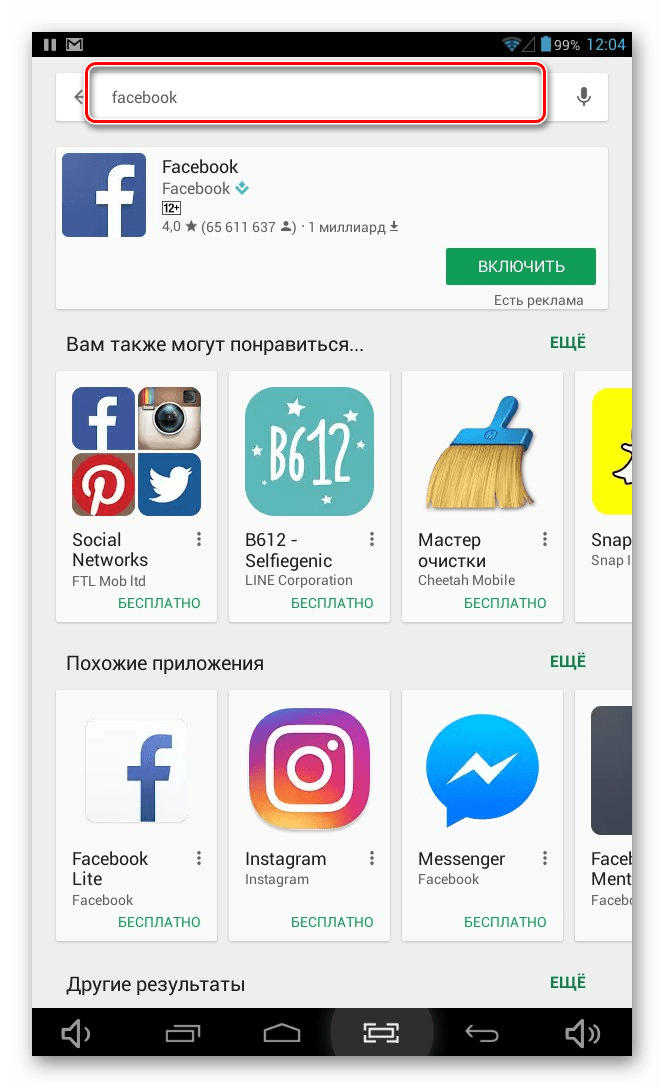
После установки откройте приложение и введите данные своего аккаунта, чтобы совершить вход. Теперь вы можете использовать Фейсбук на своем телефоне или планшете, а также получать уведомления о новых сообщениях или других событиях.
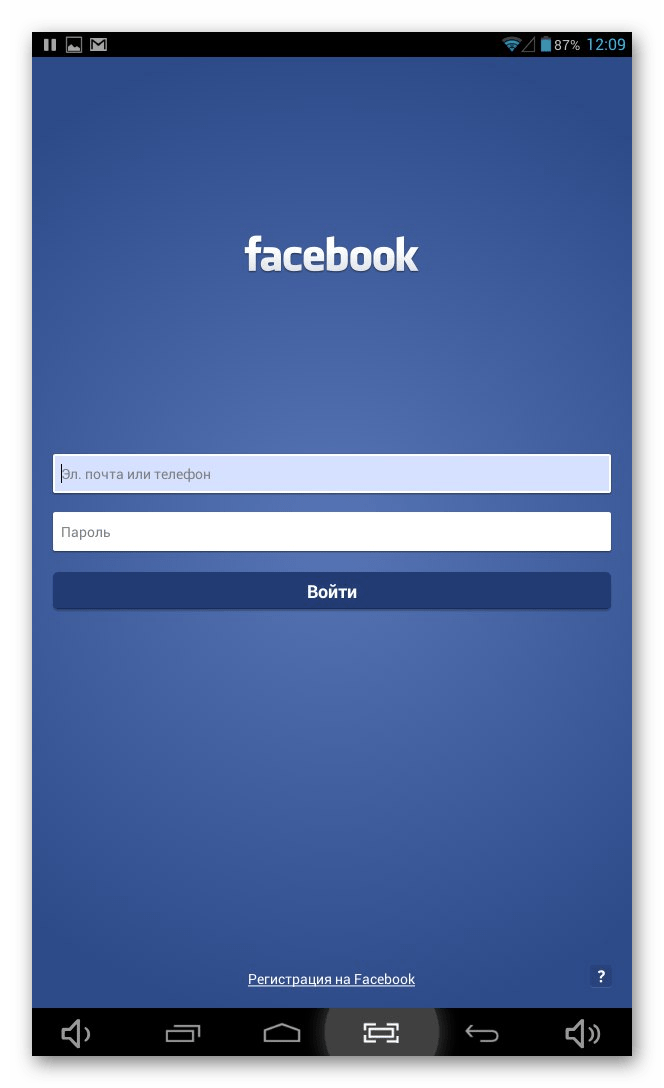
Способ 2: Браузер на мобильном устройстве
Можно обойтись и без скачивания официального приложения, но пользоваться социальной сетью, таким образом, будет не так комфортно. Для того, чтобы войти в свой профиль через браузер, введите в его адресную строку Facebook.com, после чего вы будете отправлены на главную страницу сайта, где вам необходимо будет ввести свои данные. Оформление сайт имеет точно такое же, как и на компьютере.
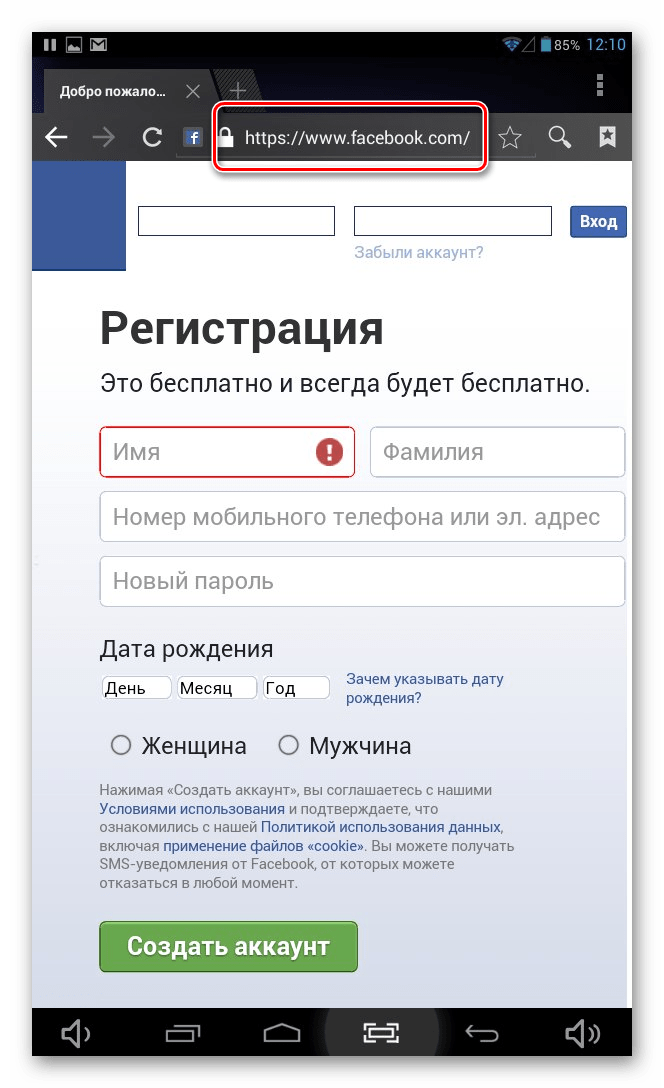
Минусом такого способа является то, что вы не будете получать уведомления, которые связаны с вашим профилем, на свой смартфон. Поэтому, чтобы проверить новые события, вам необходимо открывать браузер и переходить на свою страницу.
Возможные проблемы со входом
Пользователи очень часто сталкиваются с такой проблемой, что не могут войти в свой аккаунт в социальной сети. Может быть несколько причин, по которым это происходит:
- Вы вводите неправильные данные для входа. Проверьте правильность ввода пароля и логина. Возможно, у вас зажата клавиша CapsLock или изменена языковая раскладка.
- Возможно, вы вошли в свой аккаунт с устройства, которое раньше не использовали, поэтому он был временно заморожен для того, чтобы при случае взлома, ваши данные сохранились. Чтобы разморозить свою станицу, вам придется пройти проверку безопасности.
- Возможно, ваша страница была взломана злоумышленниками или вредоносным ПО. Для восстановления доступа вам придется сбросить пароль и придумать новый. Также проверьте свой компьютер антивирусными программами. Переустановите браузер и проверьте его на наличие подозрительных расширений.
Из этой статьи вы узнали, как зайти на свою страницу в Фейсбук, а также ознакомились с основными трудностями, которые могут возникать при авторизации. Обязательно обратите внимание на то, что необходимо выходить из своих аккаунтов на общественных компьютерах и ни в коем случае не сохраняйте там пароль, чтобы не подвергнуться взлому.
 Мы рады, что смогли помочь Вам в решении проблемы.
Мы рады, что смогли помочь Вам в решении проблемы.
Вход на мою страницу в Фейсбук
Социальная сеть Фейсбук — самая посещаемая на данный момент. Более 2 миллиардов пользователей, ежедневно заходят на свою страницу, и пользуются этой площадкой.
Здесь вы найдете подробное описание процесса авторизации в вашем аккаунте, все необходимые ссылки и подсказки.
- Вход на мою страницу в Facebook
- Форма для входа на главной странице
- Авторизуемся через приложение
- Часто задаваемые вопросы
- Видео гид. Входим на свою страницу в Facebook, с компьютера, телефона и через мобильное приложение
Вход на мою страницу в Facebook
Для того чтобы перейти к форме входа, нажмите на кнопку ниже.
Вам необходимо заполнить поля формы. Укажите ваш логин и пароль. После этого, нажмите на кнопку » Войти «.
Напоминаю, данные для входа, вы получаете, пройдя процесс регистрации в социальной сети. В качестве логина можно использовать:
- Ваш электронный адрес (e-mail)
- Номер мобильного телефона, который использовался для регистрации страницы
Форма для входа на главной странице
Вы всегда можете зайти в Фейсбук, используя браузер своего компьютера или мобильного телефона. Для этого запустите его, и перейдите на главную страницу социальной сети. Ссылка ниже.
Автоматически откроется русская версия сайта. В правом верхнем углу страницы, вы увидите форму для входа. Введите свои учетные данные, и авторизуйтесь в аккаунте.
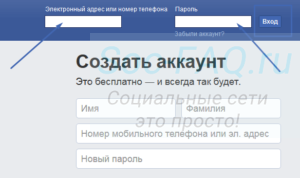
Форма для входа в Фейсбук, расположенная на главной странице социальной сети
Теперь вы будете находиться в статусе » Онлайн «.
Авторизуемся через приложение
Сейчас у любой социальной сети, есть свое мобильное приложение. Фейсбук не исключение. Скачайте и установите его на свой смартфон.
Затем найдите приложение в списке установленных, и нажмите на его значок для запуска. На стартовом окне вы увидите форму для входа. Вводим свои данные, и нажимаем кнопку » Войти «.
Часто задаваемые вопросы
Такой возможности нет. Для авторизации на своей странице, Вам необходимо указать логин и пароль.
К сожалению, функция авторизации через другие социальные сети, здесь недоступна.
Видео гид. Входим на свою страницу в Facebook, с компьютера, телефона и через мобильное приложение
Вам понравился материал? Удалось войти на свою страницу в Фейсбуке? Поделитесь мнением об этой инструкции, в комментариях ниже!
Вам помогла эта информация? Удалось решить возникший вопрос?
Пожалуйста, задайте свой вопрос в комментариях, с описанием возникшей проблемы
Мы и наши пользователи, регулярно обсуждаем возможные неполадки и сложности. Вместе мы разберемся с Вашей проблемой.
Либо задайте вопрос нашему специалисту
В рабочее время, мы отвечаем на вопросы наших пользователей.
Фейсбук Моя страница — вход на свою страницу Facebook
Фейсбук (Facebook) Моя страница — это личная страница каждого зарегистрированного пользователя самой большой в мире социальной сети. Фейсбук даёт возможность людям с разных уголков Земли общаться между собой в любом месте где есть сеть интернет!
Фейсбук вход
Фейсбук регистрация — как зарегистрироваться в социальной сети
Если вы ещё не зарегистрированы в социальной сети Фейсбук, то пользоваться всем функционалом для общения не сможете. Чтобы исправить эту ситуацию, нужно пройти простой и довольно быстрый процесс регистрации в Фейсбуке. Сделать это можно за несколько шагов:
- Зайти на сайт Фейсбука (вам сразу откроется страница с формой регистрации)
- На странице регистрации нужно указать вашу Имя и Фамилию, мобильный телефон или email, придумать пароль, указать дату рождения, гендер, ознакомится с Условиями использования и Политикой использования данных. После этого нужно нажать на зелёную кнопку Создать аккаунт .
- Подтвердить создание личной станицы в Фейсбуке через телефон или имейл. Если вы указывали на втором шаге мобильный номер — на него придёт СМС с проверочным кодом. Если же вы указывали свою электронную почту — на ваш почтовый ящик придёт письмо от Фейсбука в котором нужно нажать на проверочную ссылку.
- На завершальном этапе регистрации в Фейсбуке вам будет предложено поискать друзей, отредактировать личную информацию и поставить фотографию профиля — аватарку.
- Читайте также полный мануал (пошаговое руководство) на эту тему — Регистрация в Фейсбуке за 5 минут!
Также сразу после регистрации вы можете отредактировать настройки видимости вашей страницы, для этого нужно зайти в настройки конфиденциальности в Фейсбуке. Там можно решить что будут видеть друзья, подписчики и просто «прохожие» когда зайдут на вашу личную страницу.
Фейсбук — как войти на свою страницу
Зайти на сайт социальной сети Фейсбук можно несколькими способами, и все они очень просты!
Первый способ — через прямую ссылку
Если вы ещё не зашли в Фейсбук — сделать это можно прямо сейчас по ссылке вверху этой страницы — официальный сайт Facebook.com Это наверное самый простой способ войти в Фейсбук, ведь нужно просто перейти по ссылке — и вам откроется ваша страница ФБ
Второй способ — через поисковую сеть

Для того чтобы войти в Фейсбук через поисковую сеть нужно для начала открыть одну из них — Гугл или Яндекс (также можно использовать Bing поиск и другие менее популярные). Как правило в вашем браузере предустановленна именно одна из этих двух систем. Далее в строке поиска вводим запрос — Фейсбук вход моя страница (или другую комбинацию, главное чтобы было название социальной сети), и нажимаем на кнопку найти. При этом будьте внимательны — возможно у вас включена английская раскладка клавиатуры и вы вводите atqc,er вместо правильного слова на кириллице. Также могут быть и другие формы ошибочного написания — афсу facebook, feisbuk, феысбук и др ошибки. Старайтесь избегать их и задавать запросы правильно, хотя конечно поиск с большой вероятностью выдаст то что вам нужно — страницу для входа в социальную сеть. Далее, когда поисковик выдаст вам результаты на ваш запрос — можете переходить по одному из них, как правило на первой позиции выдачи стоит официальный сайт.
Третий способ — через мобильное приложение Facebook
Третий способ предназначен специально для тех кто заходит на сайт с мобильных устройств. На этот случай у социальной сети есть специальное приложение для общения в Фейсбуке через смартфоны и планшеты. Скачать его можно посетив магазин Google Play (для Android устройств) или App Store (для Iphone).
Функционал личной страницы Facebook — где искать друзей, где находятся настройки и раздел редактирования
С главной страницы Фейсбука можно перейти к любому разделу социальной сети и ко всем её функциям.
В верхней части располагается горизонтальная панель, которая открывает пользователю доступ для управления собственным аккаунтом.
Слева всегда присутствуют кнопки наиболее важных функций: « Запросы на добавление новых друзей », « Уведомления », а также « Последние текстовые сообщения ». При наличии новой информации рядом с этими же кнопками образуются цифры, выделенные ярким цветом. Они обозначают количество новых событий, имеющих непосредственное отношение к данному аккаунту.
С противоположной стороны можно обнаружить такие кнопки: « Главная », « Настройка конфиденциальности и другие инструменты », « Быстрая настройка конфиденциальности », а также « Поиск друзей ». Кнопки, касающиеся конфиденциальности, требуют особенного внимания. Именно благодаря им пользователь социальной сети имеет возможность изменять настройки доступа к информации на странице для других людей.
С целью изменения информации о себе необходимо:
- Перейти во вкладку « Настройка конфиденциальности и другие инструменты », затем найти там вкладки « Настройки страницы » или « Общие настройки » и в подходящем пункте нажать на кнопку « Редактировать ».
- Сразу после этого откроется окно, где пользователь смело может вводить новые личные данные.
- По окончании изменений следует помнить о подтверждении новой информации, что делается при помощи введения пароля от страницы.
- Тогда данные сохранятся и будут видны владельцу аккаунта и его гостям, если для них будет включен доступ.
Для поиска любой информации в сообществах или на страницах друзей нужно найти окно статусов и ленту новостей, расположенных ниже верхней горизонтальной панелью. Там пользователь увидит маленький текст – аннотацию, что поможет ему понять суть заметки. Чтобы прочесть новость полностью, следует щёлкнуть кнопкой мышки по названию статьи.
Левая панелька, расположенная вертикально, даёт возможность быстро перейти к сообщениям, музыке или же играм.
Правая вертикальная панель состоит из аватарок (фотографий главных страниц пользователей) возможных знакомых людей. Любую из этих фотографий легко можно удалить, нажав на крестик в углу, или же, если этот человек всё-таки знаком, выбрать кнопку «Добавить в друзья», тем самым отправить ему заявку о добавлении в контакты.
Видео: Настройка списка друзей в Фейсбуке
Как оформить свою страницу Фейсбук
Красивое оформление страницы логотипом и обложкой играет немалую роль в вопросах восприятия и знакомства с новыми людьми. Ведь люди, переходящие на чужой профиль, первым делом видят именно логотип, обложку и оформление материалов.

Аватар
Фотография профиля (аватарка) – это иконка страницы, которая постоянно используется, поэтому и всегда видна гостям профиля. Например, при размещении новых записей на стене, друзья видят у себя в ленте новостей не только этот пост (запись), но и аватарку человека, разместившего его.
Ставить на аватарку фотографию незнакомого человека или просто какую-то картинку непонятного содержания не рекомендуется, так как пользователи должны понимать, с кем им приходится иметь дело. Ведь мало у кого возникает желание начать общаться с человеком, если первое, что видно при переходе на его страницу — это корчащее рожицу существо.
В качестве фотографии профиля пользователю требуется загрузить изображение размером 180х180 пикселей, после чего социальная сеть самостоятельно масштабирует его до 160х160 пикселей.
Обложка профиля
Рекомендуемый размер обложки Фейсбука — 851 на 315 пикселей. Ранее администрация социальной сети запрещала пользователям выставлять на публичное обозрение картинки и фотографии необычного содержания, но недавно это табу было отменено. Поэтому любой человек может указать на своей обложке призывы к действию, адрес какого-либо сайта и так далее. Но перед тем как сделать понравившуюся картинку с текстом своей обложкой, необходимо помнить о том, что текст может занимать только до 20% площади самого изображения. Креативным людям выбрать хорошую обложку гораздо проще, так как они знают, как привлечь внимание других пользователей к необходимой информации, не нарушая правила социальной сети. Если страница в социальной сети создаётся не конкретным человеком для личного использования, а компанией, рекламирующей собственную продукцию и распространяющей услуги, то логотип (аватарка профиля) должен соответствовать и помогать брендированию компании.
![]()
Размер изображений на странице Facebook
Вкладки
Помимо обложки и аватарки внимание других пользователей также можно привлечь при помощи оформления иконок вкладок. Под обложкой располагаются иконки, ведущие прямо к установленным на странице приложениям, три из которых постоянно видны гостям профиля. Самый выгодный и выигрышный способ их использования – это установка крупных шрифтов и коротенькие (буквально в пару-тройку слов) призывы к действию. На такой читабельный текст всегда приятно смотреть, а главное – его можно быстро и без лишних проблем понять с первого раза. Обратить внимание на вкладки ещё можно текстом понятного содержания или же стрелками, изображёнными на обложке. Размер изображений вкладок — 111 на 74 пикселя.
Последним вариантом неплохо увеличить активность страницы является установка приложений во вкладки. Они всегда обладают немалым количеством интерактивных опций, что сделано с целью обратить внимание гостей профиля и увеличить посещаемость страницы. Как правило, приложения во вкладках используются на страницах различных компаний, интернет-магазинах и так далее. Хотя любой желающий пользователь может провести на своей странице конкурс или сделать специальное предложение для своих друзей и подписчиков.
Настройка конфиденциальности в Фейсбуке
Наиболее распространённой, но в то же время легко решаемой, проблемой является видимость публикаций. Их можно сделать видимыми для: всех пользователей, друзей, конкретного списка людей/всех, кроме списка людей, только для себя. Выбрать любой из этих пунктов можно, если перейти в Настройки ► Конфиденциальность ► Кто может видеть мои материалы? .
Такие настройки применяются не ко всем публикациям, а только к новым. Но ограничить доступ к старым публикациям можно, поставив галочку возле записи Ограничить доступ к прежним публикациям .
Не менее важным вопросом является видимость хроники. К сожалению, социальная сеть Фейсбук не позволяет пользователям становиться «невидимками». Скрыть от остальных людей можно фотографии, записи на странице, личную информацию, но никак не сам профиль. Хотя выход все же есть – нужно перейти в Настройки , а затем нажать на кнопку Кто может видеть мои материалы? . Тут следует найти Кто может найти вас с помощью указанных контактных данных? и Хотите ли вы, чтобы в поисковых системах была ссылка на вашу Хронику? . Нажав на кнопку Редактировать , можно подобрать наиболее подходящий вариант и максимально скрыться от других пользователей.
Входим на свою страницу в Facebook
Когда вы завершите регистрацию на Facebook вам потребуется войти в только что созданный аккаунт для того, чтобы полноценно пользоваться данной социальной сетью. Войти в свой аккаунт на Фейсбуке вы можете из любой точки мира, с любого устройства, имеющего выход в интернет. Далее рассмотрим, как можно войти на свою страницу в Фейсбуке, если вы пользуетесь компьютером или смартфоном.

- Вход через компьютер
- Вход через смартфон или планшет
- Вариант 1: Через веб-приложение
- Вариант 2: Через мобильный браузер
- Проблемы с доступом
Вход через компьютер
Примерно половина пользователей данной социальной сети предпочитают использовать её через компьютер, следовательно, и авторизуются они тоже через него. В этом случае вам потребуется любой веб-браузер и выход в интернет. Следуйте по инструкции:
- Перейдите на сайт facebook.com. Если на компьютере уже кто-то пользовался социальной сетью, то перед вами может быть открыт аккаунт этого человека. Для входа в свой профиль вам придётся для начала выйти из чужого. Сделать это можно с помощью специальной кнопки.
- После выхода из профиля или если социальной сетью никто не пользовался до вас ранее вы увидите окошко, куда нужно будет ввести свои регистрационные данные – логин и пароль. В качестве логина чаще всего выступает email-адрес, на который была произведена регистрация аккаунта или телефон, который к нему привязан.
- Нажмите на кнопку «Вход», чтобы завершить авторизацию.

Если вы ранее уже входили на свой профиль в Facebook, то на главной странице может быть ваш аватар. Нажав на него, вы войдёте в свой профиль автоматически. Если же браузер не запомнил ваш пароль, то тогда для входа придётся ввести и пароль. Отметьте галочкой пункт «Запомнить пароль», если не хотите вводить его в будущем для входа на свою страницу в Facebook с этого компьютера и браузера.
Вход через смартфон или планшет
Всё больше пользователей данной социальной сети предпочитают использовать смартфон или планшет для работы с Facebook. В таком случае у юзера есть два варианта входа – через специальное веб-приложение или мобильную версию сайта. Для каждого из предложенных вариантов составлена инструкция.
Вариант 1: Через веб-приложение
Многие социальные сети имеют отдельное приложение, специально разработанное для мобильных операционных систем. Такой вариант очень удобен для многих пользователей, поэтому и наиболее популярен.
Вход производится по следующей инструкции:
- Если у вас на устройстве не установлено официального приложения Facebook, то вы должны будете скачать и установить его. Лучше всего это делать через Play Market или AppStore (для владельцев iPhone и iPad). Откройте магазин приложений и введите в поисковой строке наименование нужного приложения. Если у вас на телефоне/планшете уже есть приложение Facebook, то вам проделывать этот и следующий шаг не нужно.

- Теперь в списке приложений найдите официальное приложение Facebook. Обычно оно расположено на первом месте в выдаче. Перейдите на него и нажмите на кнопку «Установить». Ожидайте завершение скачивания и установки. Вам в это время ничего делать не нужно – устройство всё настроит за вас.
- Теперь откройте скачанное приложение. Там нужно будет заполнить поля логин и пароль. После чего нажмите на кнопку «Войти».
Могут возникать проблемы со входом в случае, если у вас установлена устаревшая версия приложения. Рекомендуется провести её обновление через Плеймаркет или AppStore.

Вариант 2: Через мобильный браузер
Сайт Facebook адаптирован под мобильные платформы, то есть вы можете войти на сайт с любого браузера, установленного на телефоне, и у вас нормально откроется данная соцсеть. Правда, многие пользователи отмечают, что мобильная версия сайта реализована не слишком качественно, дополнительно в ней отсутствуют некоторые функции.
Если вы не хотите устанавливать специализированное приложение и готовы мириться с некоторыми неудобствами, то пройдите авторизацию на сервисе, используя эту инструкцию:
- Откройте сайт facebook.com с помощью любого мобильного браузера.
- В специальной форме введите данные для входа – логин и пароль.

- Нажмите на кнопку «Войти».
Проблемы с доступом
К сожалению, не всегда получается гладко и без проблем выполнить авторизацию в своём аккаунте на Facebook:
- Введены неверные данные для входа. Достаточно банальная причина, но её стоит упомянуть. Даже если вы уверенны в правильности вводимых данных, проверьте, не включен ли CapsLock, так как поля для авторизации чувствительны к регистру;
- Иногда вы можете столкнуться с тем, что сайт заморозил вашу страницу. Не стоит паниковать, так как это может быть связано с тем, что система безопасности посчитало устройство и/или сеть, с которых вы заходите подозрительными и ненадёжными. В таком случае вам просто нужно либо подождать некоторое время и снова попробовать войти, либо пройти проверку безопасности, если такое предложение поступит от Facebook. В самой проверке нет ничего сложно, скорее всего вас попросят ввести номер или email, привязанный к странице и перейти по ссылке, которая придёт туда от администрации Facebook;
- Проблемы могут возникать ещё в тех случаях, когда страница была взломана злоумышленником или специальным ПО. Чаще всего Facebook отслеживает такую активность и блокирует страницу до выяснения причин. Вас же попросят сменить пароль, после чего вы снова сможете пользоваться своей страницей.
В этой статье мы рассмотрели все возможности входа на свою страницу в Facebook как с компьютера, так и телефона. Также ознакомились с возможными проблемами, которые могут поджидать пользователя. Ни в коем случае не вводите свои данные (пароль и логин) от страницы в Facebook на других сайтах и приложениях, если они этого начнут запрашивать. Ни в коем случае не сохраняйте свои данные для входа на чужом компьютере. Если вынуждены войти на страницу с чужого компьютера, то обязательно при вводе данных отмечайте галочкой пункт «Чужой компьютер», который находит под полями.
Вход на сайт Фейсбук (Facebook)
Социальная сеть «Фейсбук»
Фейсбук — это всемирная социальная сеть, основанная в 2004 году. В Фейсбуке можно создать свою страницу с фотографиями (которые, в свою очередь, разложить по фотоальбомам), пригласить друзей, посылать друг другу сообщения, писать статусы, которые будут видеть другие у себя в ленте. Еще в Фейсбуке можно вступать в группы по интересам, а также создавать их самому. Есть в Facebook и стена, привычная многим по «ВКонтакте», на которой можно оставлять сообщения. Важно и то, что можно настроить, какая информация будет видна всем, какая — друзьям, а какая не будет видна вовсе. Родом Фейсбук из Америки, но в нем есть и русский язык, помимо многих других.

Как войти в Фейсбук?
Бывает, что ты зарегистрировался на сайте, а зайти на него не можешь, в тот же Фейсбук. Например, если забыл или потерял адрес, и не знаешь, как попасть на свою страницу или главную страницу (по-другому она называется «страница входа»). Другой вариант — если ты хочешь зайти на сайт с чужого компьютера, а там все не так, как дома. И вот тогда в интернете часто ищут «вход на сайт фейсбук», «фейсбук моя страница». Но есть способ входа на сайт, который намного проще.
Вход на сайт Фейсбук
Чтобы быстро войти в Фейсбук, создан «Вход.ру». Это очень простой сайт, с которого можно одним кликом зайти не только на Фейсбук, но и в другие социальные сети, почту, знакомства — на все основные сайты, которые тебе нужны. Можно поставить его себе стартовой (домашней) страницей, чтобы в следующий раз быстро заходить на любой сайт.
Сейчас ты можешь перейти на главную страницу Вход.ру, чтобы войти на сайт Фейсбук:
Фейсбук — бесплатный сайт?
На этот момент — да. Его создатели обещали, что бесплатным и останется. Возможно, Facebook введет платные аккаунты, в которых не будет рекламы (т.е. можно будет заплатить, чтобы вам не показывали рекламу, а бесплатный вариант использования сайта тоже останется). На это косвенно указывает то, что в 2013 году компания получила патент, в котором описан такой способ заработка.
Проблемы входа в Фейсбук
Если не получается войти в Фейсбук, поможет одна из этих статей:
Если тебя выкинуло из Фейсбука, страницу заблокировали, читай это: Заблокировали страницу в Фейсбуке. Что делать?, а если требуют предъявить удостоверение личности, то это: Фейсбук требует удостоверение личности. Что делать?
Еще у нас есть быстрая функция проверки, работает ли сайт: Что случилось с Фейсбуком? Проверка, работает ли сейчас Фейсбук.
Регистрация в Фейсбуке
Если ты еще не зарегистрирован в Фейсбуке, сделать это несложно. У тебя уже есть электронная почта? Зарегистрируйся в Фейсбуке и возвращайся сюда. Если электронной почты пока нет, это тоже не проблема. Зарегистрироваться в почте и получить свой адрес можно быстро и бесплатно — например, на Майл.ру.
Старый вид Фейсбука
Есть способы, которыми можно вернуть старый вид интерфейса Фейсбука, если не нравится новый:
Удаление страницы из Фейсбука
Можно удалить свою страницу из Фейсбука, но это действие будет необратимым, то есть восстановить страницу через некоторое время будет уже невозможно. Как альтернатива, существует деактивация (отключение) аккаунта на время. Подробнее обо всем этом здесь: Как удалить свою страницу в Фейсбуке.
Это интересно
Один из пользователей рассказывает забавную историю про себя и Facebook:
Какое-то время назад я, открывая Фейсбук, внезапно напоролась на опрос. Дорогая Аля, спрашивал Фейсбук, согласны ли вы с утверждением «Фейсбук заботится о своих пользователях»? Выбор был из пяти вариантов, с разбросом от «Совершенно согласна» до «Вы охренели». Я честно выбрала опцию «Считаю, что Фейсбуку на пользователей целиком и полностью наплевать», и думала, что на этом от меня отвяжутся. Но как бы не так. Фейсбук, видимо, после этого задался целью доказать мне, что я неблагодарная скотина. Теперь он благодарит меня за то, что я им пользуюсь, особыми картинками с цветочками, желает мне доброй ночи и приятного утра, а также услужливо подсовывает мне самые болезненные воспоминания из прошлых лет, предлагая еще раз поделиться ими с друзьями. Друзья, если он когда-нибудь вас спросит, хорошо ли вам с ним, имейте в виду, что лучше отвечать «да».
28 февраля отмечается Всемирный день без Facebook. Происхождение праздника и даты не вполне ясно. Цель — борьба с зависимостью от Facebook, а также демонстрация того, что социальная сеть без ее пользователей — ничто.











